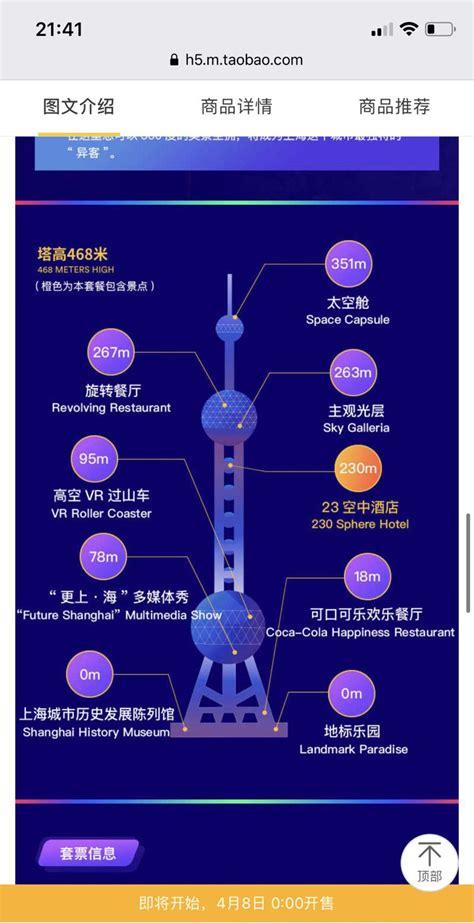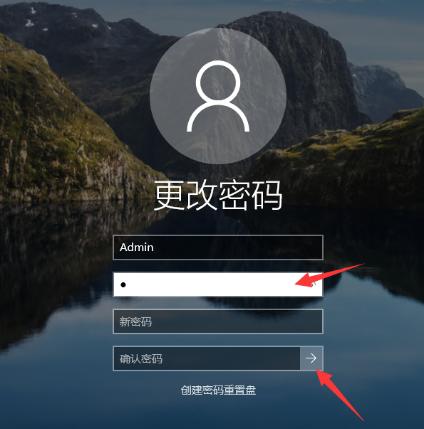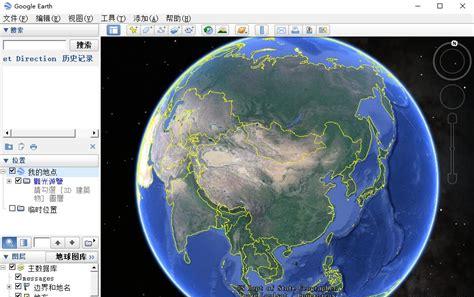chkdsk磁盘修复工具怎么用?
可以通过以下方法打开:
2、在此窗口输入以下命令:
例如检查并修复D分区:
chkdsk D: /f
回车就会启动chkdsk磁盘检查工具扫描D分区了,检查其他分区类似。
详细的参数说明如下:
CHKDSK [volume[[path]filename]]] [/F] [/V] [/R] [/X] [/I] [/C] [/L[:size]]
volume 指定驱动器(后面跟一个冒号)、装入点
或卷名。
filename 仅用于 FAT/FAT32: 指定要检查是否有碎片的文件。
/F 修复磁盘上的错误。
/V 在 FAT/FAT32 上: 显示磁盘上每个文件的完整路径和名称。
在 NTFS 上: 如果有清除消息,将其显示。
/R 查找不正确的扇区并恢复可读信息(隐含 /F)。
/L:size 仅用于 NTFS: 将日志文件大小改成指定的 KB 数。
如果没有指定大小,则显示当前的大小。
/X 如果必要,强制卷先卸下。
卷的所有打开的句柄就会无效(隐含 /F)。
/I 仅用于 NTFS: 对索引项进行强度较小的检查。
/C 仅用于 NTFS: 跳过文件夹结构的循环检查。
/I 和 /C 命令行开关跳过卷的某些检查,减少运行 Chkdsk 所需的时间。
怎样运行chkdsk工具修复?【案例实操分享】
电脑右下角出现损坏文件。请运行chkdsk修复工具提示,该如何解决呢?
解决方案:
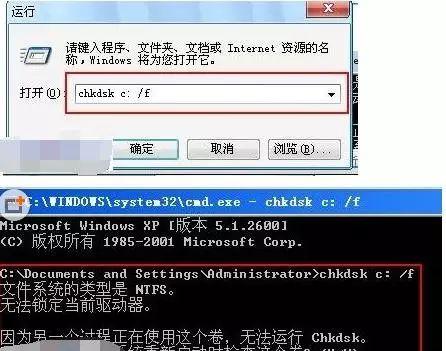
会出现如图所示的黑框框会让你选择Y或者N你按一下Y然后回车【这个时候黑色框框会消失然后自己手动重启】

重启不要动任何东西鼠标键盘都别动让电脑自动修复然后开机后会OK了
如图所示会出现这样的情况这是因为你所修复的磁盘的文件属性是FAT32格式的系统自带的命令是只能修复NTFS格式的(我这里用E盘代替因为的C盘式NTFS格式的了)

所以先要确定你所修复的磁盘是什么格式的如图可以查看
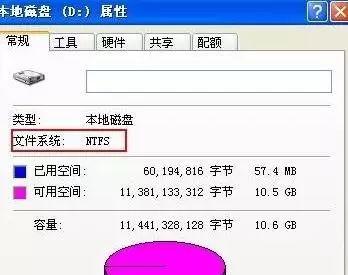
右击磁盘属性也可以查看
如果不是NTFS是FAT32的话还要多一个步骤再输入一个转换命令Convertc:/fs:ntfs【如果你想转换的是其他盘的换里面吧C换一下就好了比如d盘Convertd:/fs:ntfs】运行完回车【然后黑色的框框会自动消失然后自己重启】

这样是转换好了然后重启一下然后再输入chkdskc:/f修复命令再按照上面的步骤做一遍ok
如果出来要输入卷标的话就是你所修复磁盘的名称比如我的卷标的话就是winxp
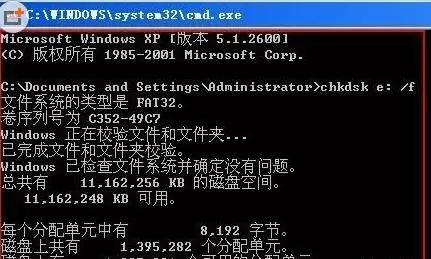
如果还是不行用的话请打开我的电脑——右击你想要修复的盘符——属性——工具——查错——开始检查(自动修复文件系统错误扫描并试图修复坏扇区两个复选框前打钩!~)—开始
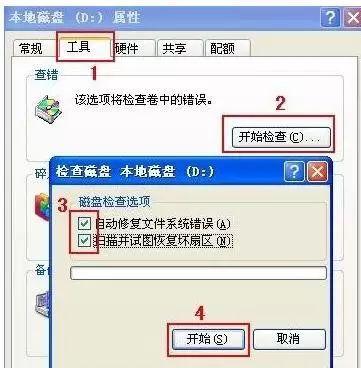
然后重启OK!大家如果有遇到这方面故障的,可以按照上面的方法动手去试试看!